Si eres de los que estás obligado a presentar tu declaración del IRPF cada año, hoy 5 de abril de 2.017 comienza el plazo para presentar la declaración de la Renta 2016 a través de Internet, mientras que si lo quieres hacer de forma presencial, tendrás que esperar hasta el próximo 11 de mayo. Teniendo en cuenta las novedades y la desaparición del Programa PADRE, que tanto años nos ha ayudado a confirmar el borrador, vamos a mostrar a continuación cómo hacer la declaración de la Renta 2016 con el nuevo sistema Renta Web.
Este año no hay más remedio que usar el programa Renta Web para presentar la declaración de la renta online, una herramienta online que está disponible a través de la web de la Agencia Tributaria que sustituye al famoso programa PADRE y al borrador del IRPF y que funciona como una combinación de ambos.
Cómo acceder a Renta WEB
El nuevo sistema Renta Web nos va a permitir generar nuestra declaración con los datos de los que dispone la Agencia Tributaria. Además, vamos a poder modificar cualquier dato o realizar una declaración complementaria si es necesario. Para acceder al nuevo sistema Renta WEB sólo tenemos que ir al portal de Renta 2016 y hacer clic en el icono Renta WEB, ahora bien, para acceder al servicio vamos a necesitar o bien un certificado electrónico de identificación o DNI electrónico, la Cl@ave PIN o código de referencia.
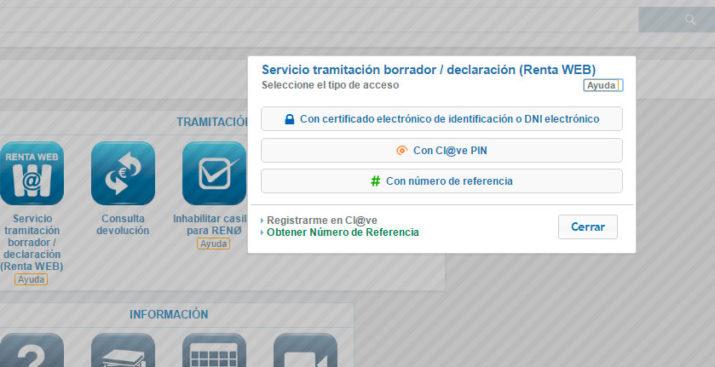
En función de si disponemos de certificado o DNI electrónico, debemos seleccionar una opción u otra para entrar en Renta Web, y si no tenemos nada de eso, bastará con consultar la declaración del año anterior para obtener el código de referencia a través del móvil indicando la casilla 440 de la última declaración de la renta.
Cómo generar borrador o declaración en Renta Web
Una vez que accedemos a nuestra expediente veremos cómo nos aparecen una serie de servicios disponibles. Entre ellos, encontramos la opción de acceder al Borrador/Declaración (Renta WEB) por si necesitamos modificar algún dato del borrador de la renta o declaración. Si ya hemos accedido anteriormente a Renta WEB, se nos mostrará una ventana emergente en la que nos informan de la existencia de una declaración anterior que podremos recuperar fácilmente o bien hacer una nueva declaración incorporando nuevamente los datos fiscales.
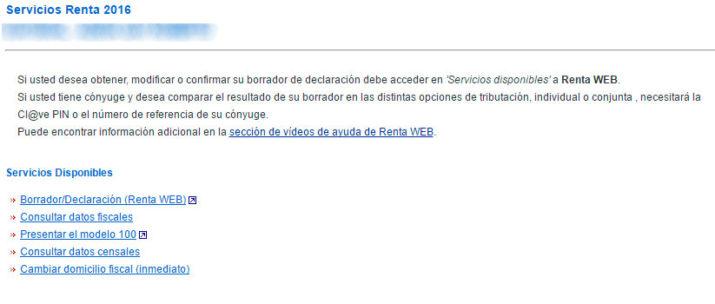 Al entrar al Borrador/Declaración (Renta WEB) se cargará una ventana con los datos identificativos del declarante y resto de declarantes en caso de que formemos parte de una unidad familiar. En este paso, vamos a poder indicar si queremos calcular nuestra declaración individual o la declaración con cónyuge. Algo que podemos indicar con sólo marcar la casilla que nos encontramos en la parte superior, Si desea que el programa solamente calcule la declaración individual del declarante, marque aquí. En caso de que queramos hacer la declaración familiar, será necesario que tramitemos la autorización de los datos del cónyuge y de los hijos que hayan obtenido rentas mediante referencia o Cl@ve PIN.
Al entrar al Borrador/Declaración (Renta WEB) se cargará una ventana con los datos identificativos del declarante y resto de declarantes en caso de que formemos parte de una unidad familiar. En este paso, vamos a poder indicar si queremos calcular nuestra declaración individual o la declaración con cónyuge. Algo que podemos indicar con sólo marcar la casilla que nos encontramos en la parte superior, Si desea que el programa solamente calcule la declaración individual del declarante, marque aquí. En caso de que queramos hacer la declaración familiar, será necesario que tramitemos la autorización de los datos del cónyuge y de los hijos que hayan obtenido rentas mediante referencia o Cl@ve PIN.
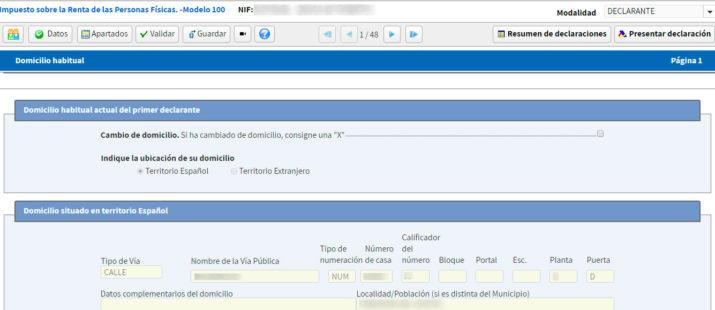
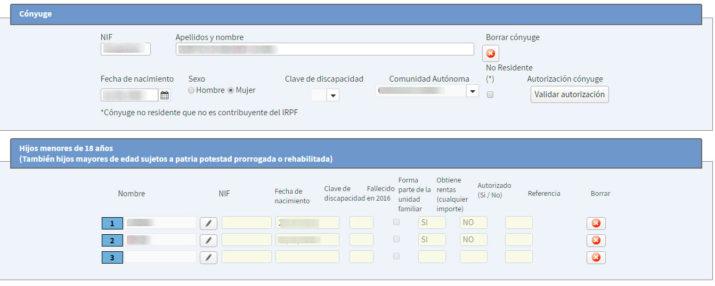
Desde esa ventana podemos modificar o añadir información en los datos reflejados por la Agencia Tributaria. Es importante verificar bien toda la información, sobre todo los referentes a nuestra situación familiar, como el estado civil, ya que no podrán ser modificados posteriormente. Si todo está correcto, pulsamos Aceptar y tendremos acceso al resumen de resultados, aunque dependiendo de cada caso es probable que en este punto necesitemos trasladar datos adicionales a la declaración.
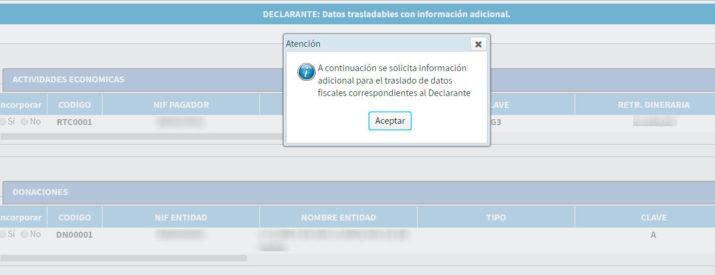
Si el sistema Renta WEB así nos lo pide, sólo tenemos que completar los datos que nos solicite el proceso hasta llegar al cuadro de resultados. Si no es necesario incorporar información adicional, accederemos directamente al resumen de resultados o declaraciones.
Desde este resumen de la declaración, vamos a poder acceder a un conjunto de apartados desde la botonera situada en la parte superior de la ventana de Renta WEB, donde podemos encontrar las opciones de Guardar, Ver datos trasladados, Datos personales y Continuar con la declaración. Esta última opción es la que nos permitirá seguir confirmando todos los datos de nuestra declaración para finalmente poder presentarla.
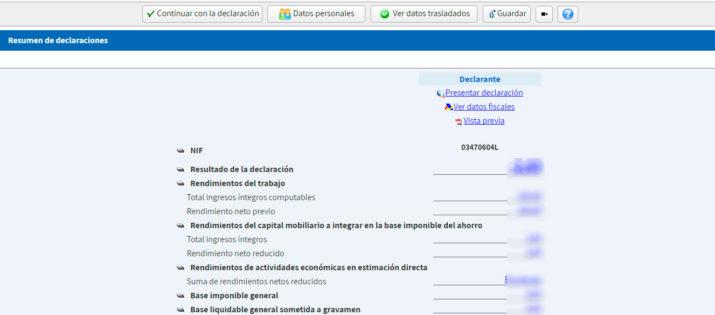
Este proceso nos recordará al antiguo programa PADRE ya que será donde vamos a poder validar y confirmar todos los datos referentes a nuestra vivienda, situación familiar, asignación tributaria, rendimientos del trabajo y del capital mobiliario, declaración de bienes e inmuebles, rendimiento de actividades económicas, etc.
Cómo presentar la declaración de la Renta 2016
Una vez hemos finalizado todos los pasos del proceso explicado anteriormente para obtener la declaración desde el sistema Renta Web, si no se nos indica que tenemos ningún error, podemos proceder a pulsar sobre el botón Presentar declaración que se muestra en la parte superior derecha de la pantalla.
En la nueva pantalla que se muestra a continuación marcamos la opción Presentación inmediata o Impresión declaración (Predeclaración) según la modalidad en que queramos presentar la declaración de la Renta 2016. A continuación vamos a poder indicar si es una declaración conjunta o individual y si el resultado es a devolver, indicar el número de cuenta bancaria para que la devolución se haga a través de transferencia.
Si el resultado es a pagar, en este mismo paso podemos indicar si queremos que el pago sea fraccionado o no, si queremos que el cargo se nos pase directamente a la cuenta o preferimos pagarlo en efectivo.
Si hemos marcado la opción de Impresión declaración, ya podemos pulsar sobre Generar predeclaración y obtendremos un PDF con nuestra declaración de la Renta 2016 que podemos sacar en papel desde la impresora.
Cómo modificar una declaración ya presentada en Renta Web
Si después de presentar la declaración de la Renta 2016 nos damos cuenta que tiene algún error o se nos ha olvidado añadir algún dato, podemos solicitar la rectificación de nuestra autoliquidación accediendo nuevamente a nuestro expediente de Renta y marcando la casilla 127 de solicitud de rectificación. Esto lo vamos a poder hacer cuando la cantidad a devolver sea mayor o la cantidad a apgar sea menos que la anteriormente solicitada.
Para acceder a la modificación de la declaración presentada tenemos que ir nuevamente al portal de Renta 2016 y bien entrara en Renta WEB para posteriormente seleccionar la opción Modificación de declaración o directamente elegir la opción Más trámites > Modificación de una declaración presentada desde la web de Renta 2016.
Calendario de la Renta 2016
5 de abril: Inicio del plazo para la confirmación de la declaración de la Renta y Patrimonio 2016 de forma telemática por Renta Web.
4 de mayo: Inicio del plazo para solicitar Cita Previa por Internet y teléfono aunque las primeras citas no se darán hasta el 11 de mayo.
11 de mayo: Inicio de plazo para presentar la declaración de la Renta y Patrimonio 2016 de forma presencial en oficinas.
26 de junio: Fin de plazo para presentar declaraciones con domiciliación bancaria.
29 de junio: Fin de plazo para solicitar cita previa por Internet y por vía telefónica.
30 de junio: Fin de plazo para presentar la declaración de la renta.
6 de noviembre: Último día para pagar el segundo plazo de la cuota del Impuesto sobre la Renta 2016.

